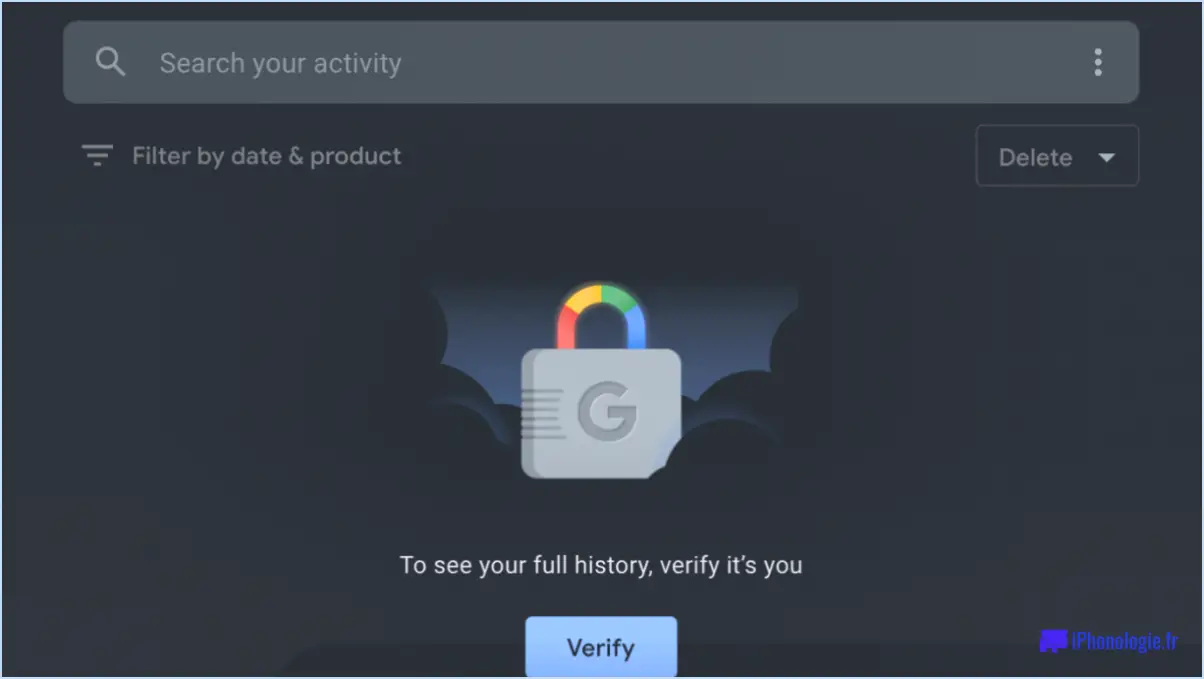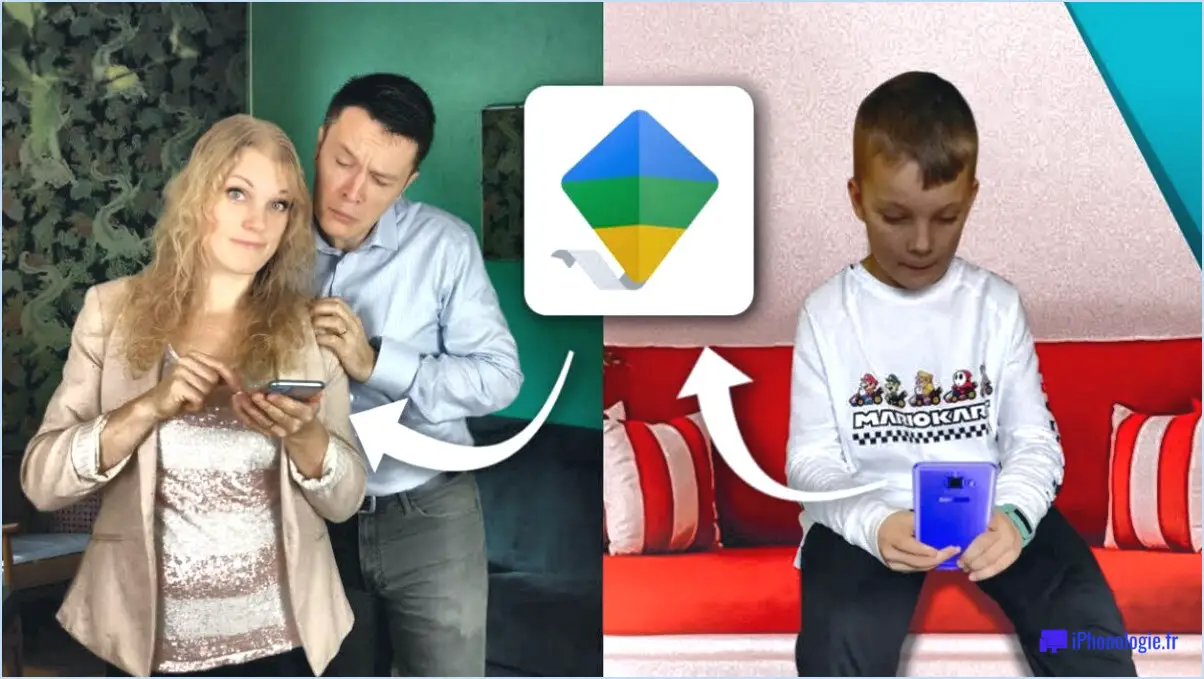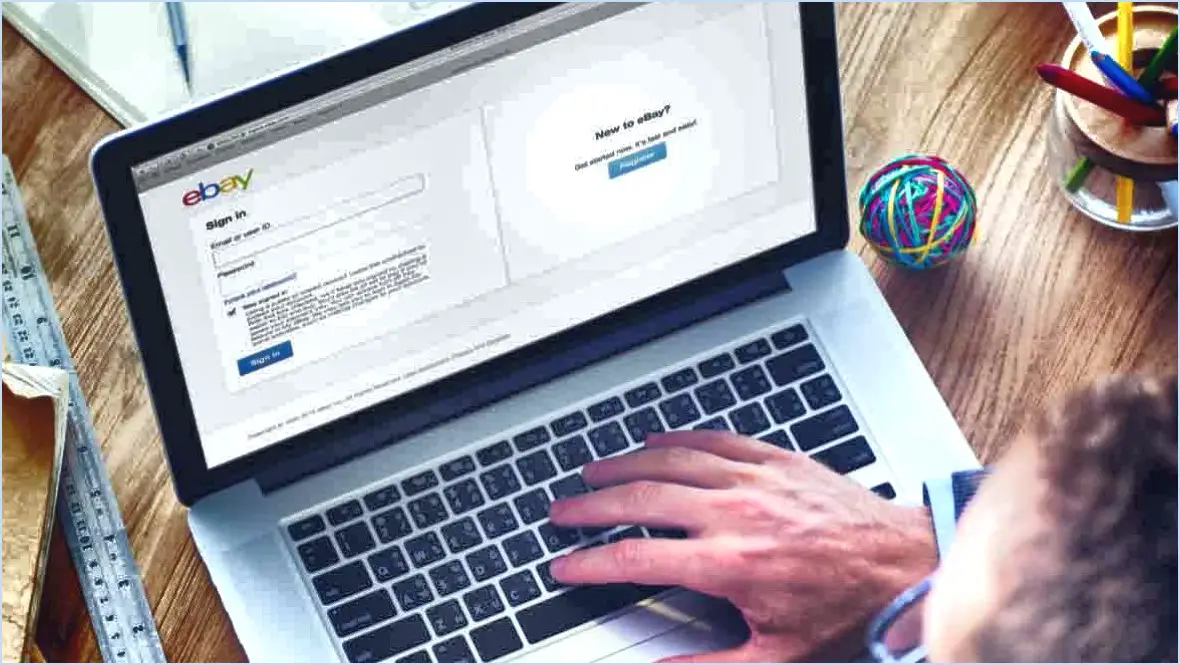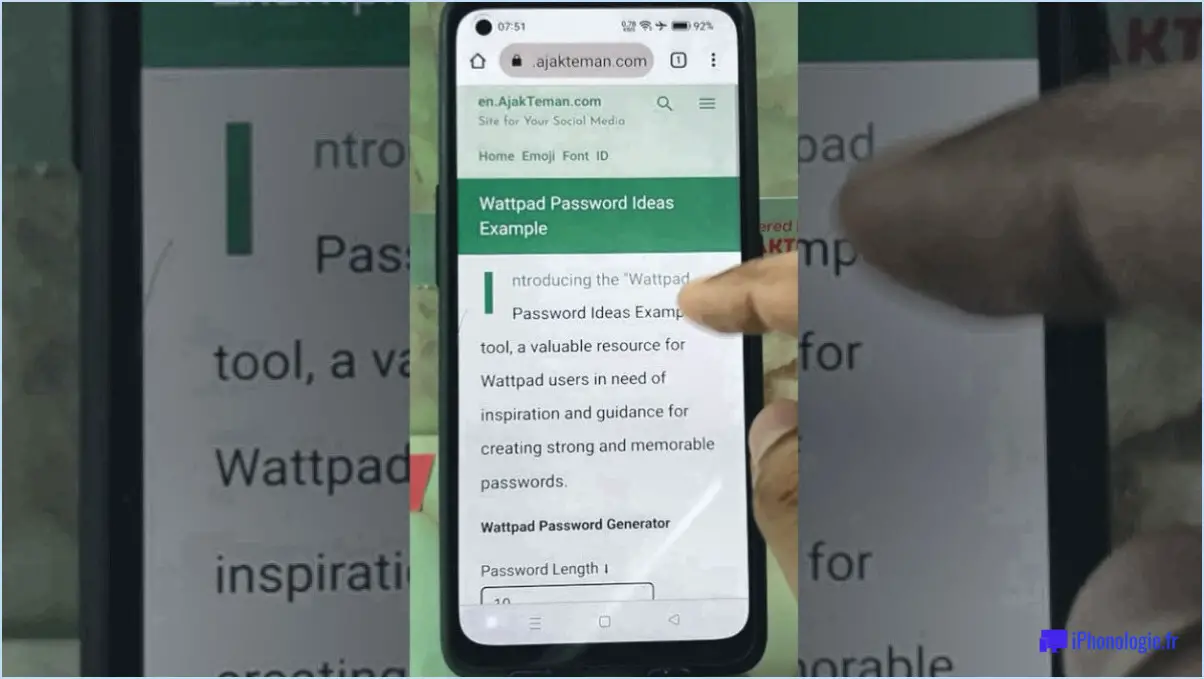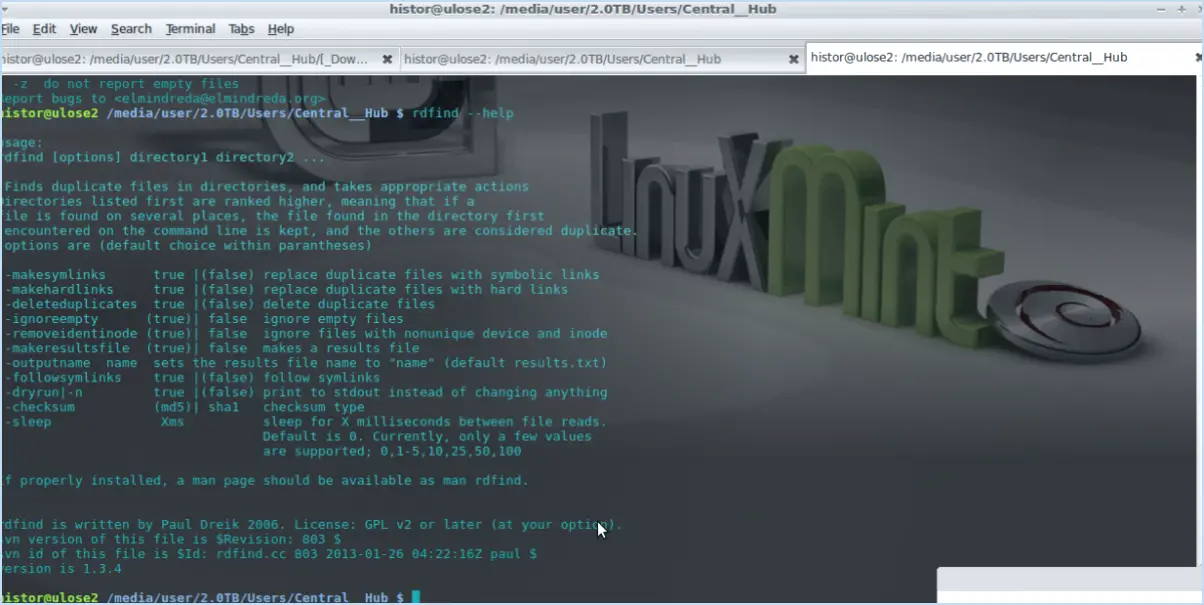Comment obtenir un lien vers une vidéo facebook?
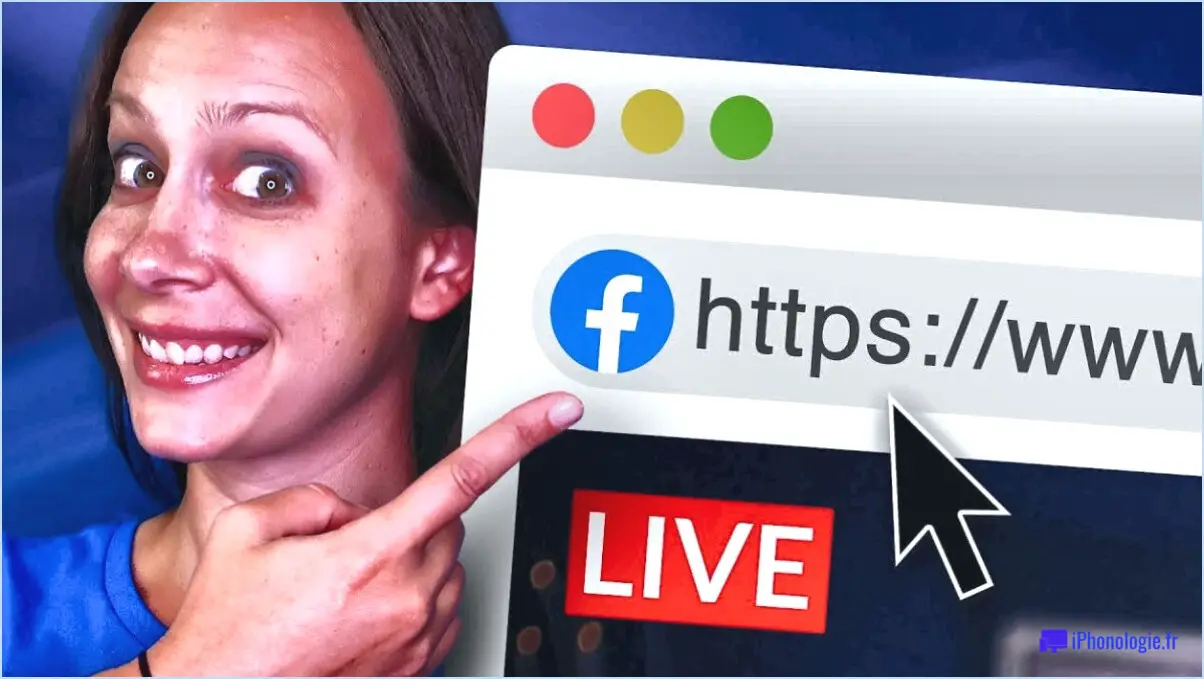
Pour obtenir un lien vers une vidéo Facebook, vous pouvez essayer plusieurs méthodes. La première consiste à utiliser le bouton "Partager", qui se trouve sur la page de la vidéo. Voici comment procéder :
- Localisez la vidéo : Rendez-vous sur la page ou le profil Facebook où la vidéo est publiée. Faites défiler le fil d'actualité ou naviguez jusqu'à la section Vidéos pour trouver la vidéo spécifique que vous souhaitez lier.
- Accédez aux options de la vidéo : Une fois la vidéo trouvée, cliquez dessus pour l'ouvrir en grand. Sous le lecteur vidéo, vous verrez une rangée de boutons, dont le bouton "Partager".
- Cliquez sur le bouton "Partager" : En cliquant sur le bouton "Partager", vous ouvrirez une fenêtre contextuelle proposant diverses options de partage.
- Copiez le lien vidéo : Dans la fenêtre contextuelle, vous verrez une zone de texte contenant le lien vidéo. Cliquez dessus pour sélectionner l'intégralité du lien, puis cliquez avec le bouton droit de la souris et choisissez "Copier" dans le menu contextuel. Vous pouvez également appuyer sur Ctrl+C (Command+C sur Mac) pour copier le lien.
Une autre méthode pour obtenir le lien vers une vidéo Facebook consiste à utiliser le bouton "Embed" sur votre propre site web. Cette option vous permet de présenter la vidéo sur votre site web tout en fournissant un lien vers la vidéo sur Facebook. Voici comment procéder :
- Accédez à la page de la vidéo : Allez sur la page ou le profil Facebook où la vidéo est publiée et localisez la vidéo que vous souhaitez intégrer.
- Cliquez sur le bouton "Embed" : Sous le lecteur vidéo, vous trouverez le bouton "Embed". Cliquez dessus pour ouvrir les options d'intégration.
- Copiez le code d'intégration : Dans la fenêtre des options d'intégration, vous verrez un extrait de code. Copiez l'intégralité du code en cliquant avec le bouton droit de la souris et en sélectionnant "Copier" dans le menu contextuel, ou en appuyant sur Ctrl+C (Command+C sur Mac).
- Collez le code d'intégration : Allez dans l'éditeur de votre site web ou dans la section HTML et collez le code d'intégration à l'endroit où vous voulez que la vidéo apparaisse. Le code d'intégration créera un lecteur sur votre site web, permettant aux visiteurs de regarder la vidéo directement, avec un lien vers la vidéo sur Facebook.
Peut-on copier une vidéo depuis Facebook?
Copier une vidéo de Facebook sans l'autorisation du détenteur des droits d'auteur n'est pas légalement autorisé en raison de la réglementation sur les droits d'auteur. Les vidéos de Facebook sont protégées par le droit d'auteur, ce qui signifie que le propriétaire de la vidéo détient des droits exclusifs sur sa distribution et sa reproduction. Il est donc important de respecter les droits de propriété intellectuelle d'autrui et de s'abstenir de copier ou de partager des vidéos sur Facebook sans avoir obtenu l'autorisation nécessaire.
Il convient de noter que la violation des droits d'auteur peut avoir des conséquences juridiques, notamment des poursuites et des sanctions potentielles. Si vous tombez sur une vidéo sur Facebook que vous souhaitez utiliser ou partager, il est préférable de contacter le créateur original et de lui demander sa permission. De cette façon, vous pouvez vous assurer que vous respectez leurs droits tout en profitant et en partageant le contenu de manière responsable.
N'oubliez pas que le respect des droits d'auteur favorise un environnement équitable et créatif pour les créateurs de contenu et encourage la production continue de vidéos de haute qualité sur Facebook et d'autres plateformes.
Comment partager une publication Facebook avec un lien?
Pour partager une publication Facebook avec un lien, suivez ces étapes simples :
- Localisez le message dans votre flux Facebook ou sur le profil/la page où il a été partagé à l'origine.
- Cliquez sur le bouton "Partager" situé sous le message.
- Une fenêtre contextuelle s'affiche avec différentes options de partage. Choisissez "Lien" parmi les options disponibles.
- Une fois que vous avez sélectionné "Lien", une nouvelle fenêtre s'ouvre dans laquelle vous pouvez ajouter votre propre commentaire ou des informations supplémentaires sur le lien, si vous le souhaitez.
- Enfin, cliquez sur le bouton "Publier" pour partager le message avec le lien sur votre propre profil ou ligne temporelle.
En suivant ces étapes, vous pouvez facilement partager une publication Facebook en y incluant un lien. Bon partage !
Où puis-je trouver une URL dans Facebook?
Pour trouver l'URL d'un message Facebook, accédez à la page des détails du message. Recherchez le bouton "Partager" et cliquez dessus. Vous serez alors dirigé vers l'écran de partage du message, où vous pourrez localiser et copier l'URL. La création d'une URL pour une vidéo peut se faire de plusieurs manières. Vous pouvez utiliser le code d'intégration de la vidéo ou simplement son URL. Ces deux méthodes vous permettent de générer une URL pour la vidéo que vous souhaitez partager ou intégrer sur d'autres plateformes.
Comment trouver l'URL d'une vidéo?
Pour trouver l'URL d'une vidéo, il existe plusieurs méthodes. Voici quelques étapes à suivre :
- Recherche sur YouTube : Visitez YouTube et utilisez la barre de recherche en haut de la page. Saisissez le nom ou les mots-clés relatifs à la vidéo que vous souhaitez trouver. Une fois que vous avez localisé la vidéo dans les résultats de la recherche, cliquez dessus pour ouvrir la page de la vidéo.
- URL dans la barre d'adresse du navigateur : Une fois que vous êtes sur la page de la vidéo, jetez un coup d'œil à la barre d'adresse de votre navigateur. L'URL de la vidéo s'affiche dans la barre d'adresse en haut de la fenêtre du navigateur. Elle commence généralement par "https://www.youtube.com/watch?v=", suivi d'une combinaison unique de caractères.
- Bouton de partage : Un autre moyen d'accéder à l'URL de la vidéo sur YouTube consiste à cliquer sur le bouton "Partager" situé sous le lecteur vidéo. Une fenêtre contextuelle s'affiche avec un lien direct vers la vidéo. Vous pouvez copier l'URL à partir de là.
Vous pouvez également utiliser Google pour trouver l'URL d'une vidéo. Il suffit de rechercher le titre de la vidéo ou des mots clés sur Google, et les résultats de la recherche peuvent inclure des liens directs vers la vidéo sur différentes plateformes.
N'oubliez pas que l'URL est l'adresse web unique qui identifie la vidéo et vous permet d'y accéder directement.
Quel est le format vidéo pour Facebook?
Le format vidéo pour Facebook est le suivant MP4. MP4 (MPEG-4 Part 14) est un format vidéo populaire et largement pris en charge qui est compatible avec la plateforme Facebook. En utilisant le format MP4, vous pouvez vous assurer que vos vidéos sont compatibles et qu'elles peuvent être téléchargées et lues sans problème sur Facebook. Le format MP4 offre un bon équilibre entre la qualité vidéo et la taille du fichier, ce qui le rend idéal pour le partage de vidéos sur les plateformes de médias sociaux. Lorsque vous préparez des vidéos pour Facebook, n'oubliez pas d'utiliser le format MP4 pour garantir une compatibilité et une expérience de visionnage optimales.
Comment copier une URL de Facebook sur mon téléphone?
Pour copier une URL de Facebook sur votre téléphone, suivez ces étapes simples :
- Ouvrez l'application Facebook sur votre téléphone.
- Recherchez les trois lignes dans le coin supérieur gauche de l'écran et appuyez dessus.
- Dans le menu qui s'affiche, sélectionnez "Historique".
- Dans la section "Historique", vous trouverez une liste des URL que vous avez partagées sur Facebook.
- Faites défiler la liste et trouvez l'URL spécifique que vous souhaitez copier.
- Tapez sur l'URL pour le sélectionner.
- Une fois l'URL sélectionné, un menu s'affiche avec différentes options. Choisissez "Copier" pour copier l'URL dans le presse-papiers de votre téléphone.
- Vous pouvez maintenant ouvrir n'importe quelle application de texte ou de chat et coller l'URL là où vous en avez besoin.
En suivant ces étapes, vous pourrez facilement copier une URL de Facebook sur votre téléphone et la partager avec d'autres personnes.
Comment envoyer une vidéo sous forme de lien?
Pour envoyer une vidéo comme un lien, vous pouvez utiliser la propriété MediaElement.src. En définissant la propriété src sur l'URL de la vidéo, vous pouvez créer un lien cliquable qui dirige les utilisateurs vers le contenu de la vidéo. Voici un exemple d'extrait de code qui montre comment envoyer une vidéo sous forme de lien :
MediaElement mediaelement = this.mediaElement;mediaelement.src = "https://www.youtube.com/watch?v=your_video_id";Remplacez "your_video_id" par l'identifiant réel de la vidéo que vous souhaitez partager. Cette approche fonctionne bien pour intégrer des vidéos provenant de plateformes telles que YouTube. N'oubliez pas de vous assurer que la vidéo que vous souhaitez envoyer est accessible au public et que vous disposez des autorisations nécessaires pour la partager. En suivant ces étapes, vous pouvez facilement envoyer une vidéo sous forme de lien et permettre à d'autres personnes d'accéder au contenu et de le visualiser sans effort.
Comment enregistrer une vidéo et partager un lien?
Pour enregistrer une vidéo sur votre téléphone, ouvrez simplement l'application Appareil photo et appuyez sur le bouton d'enregistrement. Une fois l'enregistrement terminé, appuyez sur le bouton d'arrêt pour y mettre fin. Pour partager un lien vers la vidéo enregistrée, ouvrez le menu Partager dans l'application Appareil photo. Recherchez le bouton de partage, qui ressemble généralement à une flèche pointant vers le haut. Tapez dessus et plusieurs options de partage de la vidéo s'offrent à vous : e-mail, applications de messagerie, plateformes de médias sociaux ou services de stockage sur le cloud. Choisissez la méthode souhaitée et suivez les instructions pour partager le lien.